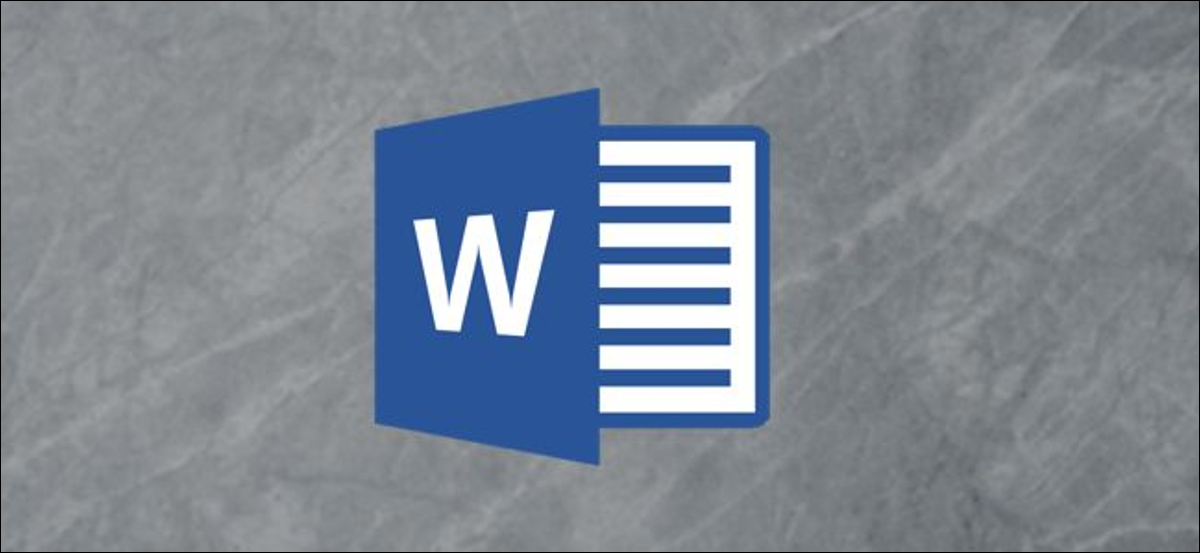
Esistono diverse alternative per inserire le informazioni di contatto in un documento di Word. Forse la cosa più semplice da fare è aggiungere un pulsante della rubrica alla barra di accesso rapido in modo da poter aggiungere contatti al volo con il semplice tocco di un pulsante in qualsiasi applicazione Microsoft Office..
Aggiungi un pulsante della rubrica alla barra di accesso rapido
Per aggiungere il pulsante, fare clic sull'icona a forma di freccia sulla barra degli strumenti di accesso rapido. Questa icona apre un menu a discesa che consente di personalizzare la barra di accesso rapido.
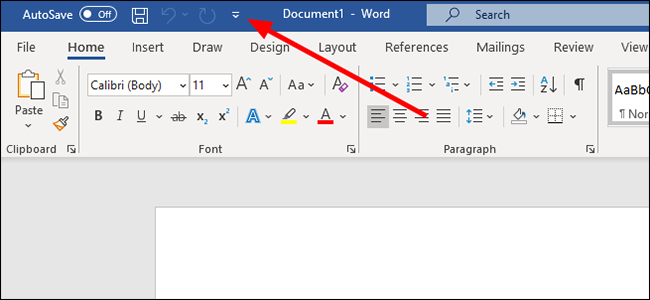
Scegliere “Altri comandi” dall'elenco delle alternative disponibili.
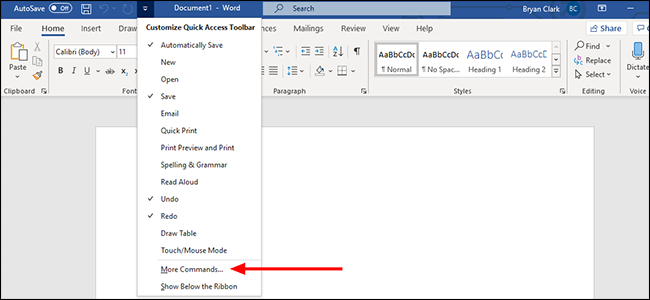
Clicca su “Barra degli strumenti di accesso rapido” nella barra laterale a sinistra, quindi seleziona “Comandi non presenti sulla barra multifunzione” dal menu a tendina “Selezionare i comandi da”.
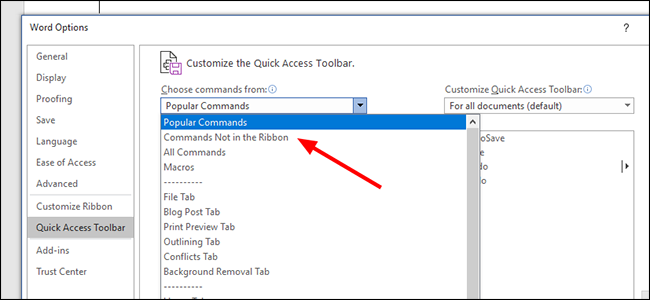
Scegliere “Rubrica” e quindi fare clic sul pulsante “Aggiungere” Per aggiungerlo alla barra degli strumenti accesso rapido.
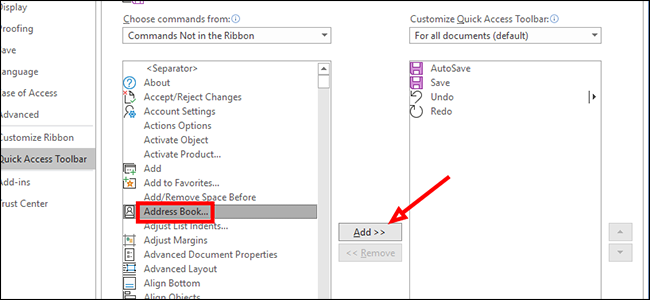
Clicca su “Accettare” Per aggiungere il pulsante Rubrica Indirizzi.
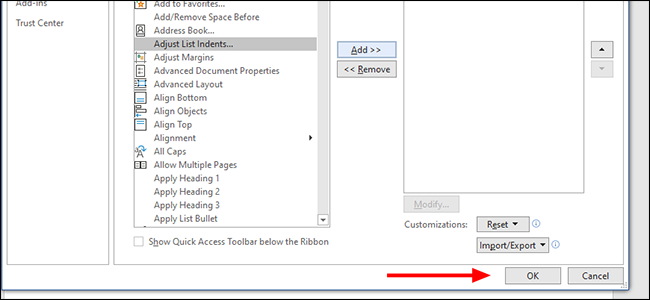
Inserisci i contatti dalla tua rubrica in un documento di Word
Per inserire un contatto, posiziona il cursore nel punto in cui desideri aggiungere le informazioni di contatto. Dopo, dalla barra degli strumenti di accesso rapido, Clicca sull'icona “Rubrica” che hai aggiunto.
![]()
Dovrebbero apparire i nomi dei contatti. Nel nostro caso di prova, abbiamo un solo contatto, “Contatto di prova”. Fare clic sul contatto che si desidera aggiungere, quindi fare clic sul pulsante “Accettare”.
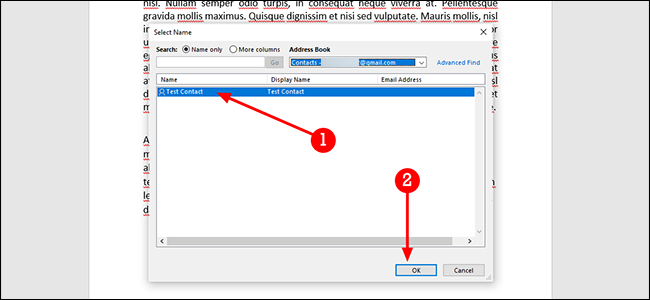
Una volta fatto questo, tutte le informazioni che hai sul contatto dovrebbero apparire nel documento. Questo, nonostante questo, dipende quasi interamente da quanto sei accurato quando crei il contatto. Per alcuni, sarà un nome e un indirizzo email. Gli altri riceveranno un indirizzo, un numero di telefono e simili. Tutto dipende da cosa aggiungi quando crei un nuovo contatto (o modificalo in seguito).






